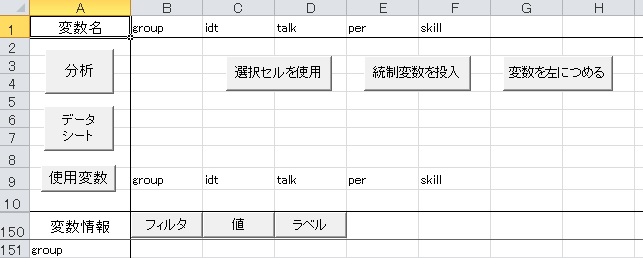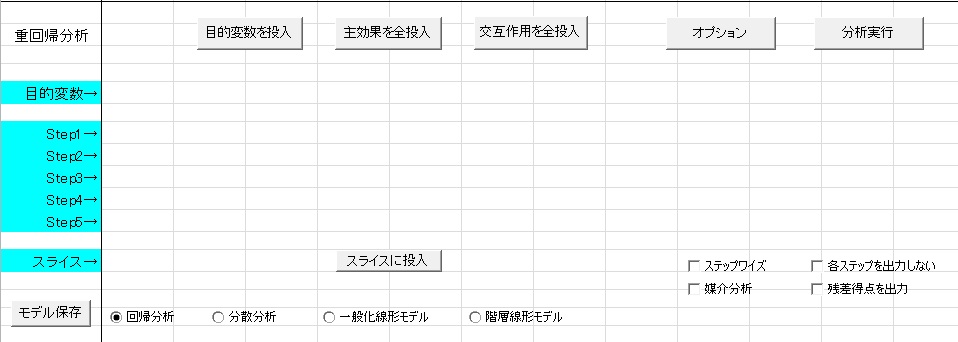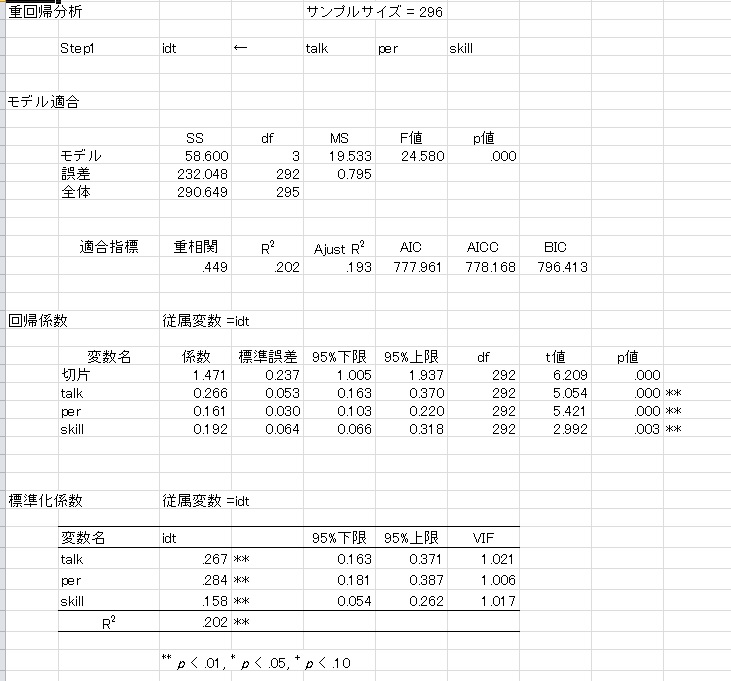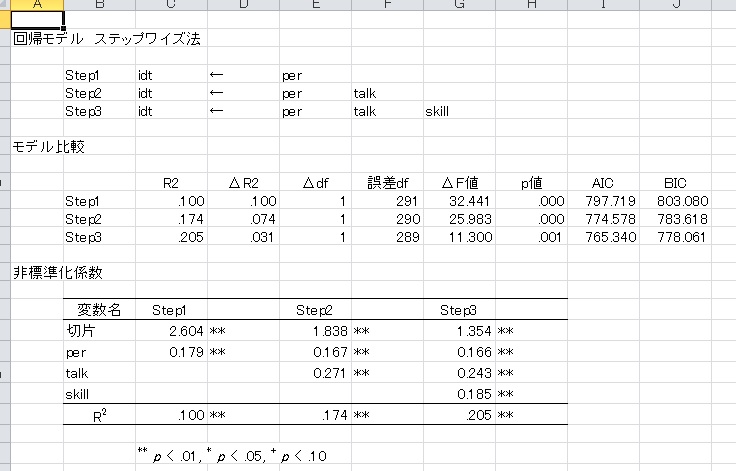HADは基本的な記述統計量のほかに、回帰分析・因子分析といった多変量解析を実行できます。今回は回帰分析の使い方の説明をします。
同じ一般線形モデルである分散分析は「HADで分散分析をする方法」を参照してください。
HADでは、階層的重回帰分析を利用して、交互作用を検討することができます。また、交互作用効果をグラフに描画することもできます。この記事では、まずは基本的な回帰分析をする方法について書きます。
具体的な方法については続きを参照してください。
◆重回帰分析
まず、HADを起動して、データを入力します。データの入力方法は「HADの使い方 基礎編」を参照してください。
モデリングシートを表示して、「使用変数」に回帰分析に投入する変数を指定します。
次に「回帰分析」のオプションボタンを押してください。すると、以下のような回帰分析用のスペースが表示されます。
※このとき、もし「回帰分析」ではなくて「分散分析」や「一般化線形モデル」になっていた場合は、オプションボタンを押して分析法を選ぶことで変更できます。「回帰分析」を選択してOKを押してください。
このスペースに回帰分析のモデルを指定していきます。では最初に目的変数を指定しましょう。
回帰分析では、目的変数は一つだけ指定できます。目的変数とは、いわゆる「従属変数」のことです。「目的変数→」とあるセルの横に変数名を指定します。投入したい変数名のあるセルを選択した状態で「目的変数を投入」を押すと自動的に入力されます。あるいは、手入力でもかまいません。
次に説明変数を指定します。説明変数とは、いわゆる「独立変数」のことです。ここでは主効果だけを検討するモデルを指定してみます。その場合は、「主効果を全投入」ボタンを押すと便利です。
使用変数にある変数のうち、目的変数に指定した変数以外すべてが投入されます。
すると、以下のようになります。
ここでは、idtが目的変数(従属変数)、talk,per,skillが説明変数(独立変数)ということになります。この状態で右のほうにある「分析実行」ボタンを押すと、分析が開始されます。
結果は、"Reg"というシート名で出力されます。
最初に指定したモデルが表示され、次にモデル適合(分散分析表)、回帰係数、標準化回帰係数などが出力されます。
◆ステップワイズ法
回帰分析は変数の数を増やせば増やすほどR2が増加します。しかし、再現可能性を考えると倹約的なモデルを構築する方が望ましいです。そこで、より有力な説明変数が何であるかを知る方法として、ステップワイズ法があります。
ステップワイズ法は、投入すると最もp値が小さい変数を順番に投入し、有意でなくなったら分析から外す、という基準で変数を順次投入(削除)します。それによって、有意な説明変数だけをモデルに残すことができるわけです。
HADでステップワイズ法を実行するためには、モデリングスペースの右側にある,「ステップワイズ」というチェックボックスにチェックを入れると,モードが切り替わり,可能になります。
また、ステップワイズ法の投入基準と削除基準を「オプション」から設定できます。オプションボタンを押すと,画面が立ち上がるので,そこで設定します。投入基準は、p値がいくらより小さければモデルに投入するか、つまり有意水準を指定します。削除基準は、p値がいくらより大きくなればモデルから省くかを指定します。有意傾向を残したい場合は0.1などを指定するといいでしょう。
あとは先ほどと同じ要領で目的変数と説明変数を指定します。分析を実行すると、変数の投入ステップごとにシートが出力されます。
各ステップには、普通の重回帰分析の出力である"Reg"と同じような結果が出力されています。また、"Stepwise"のシートには、各ステップの要約と、R2の変化量などが表示されます。
基本的な回帰分析の方法は以上です。